gThumb을 사용하여 Linux에서 이미지 크기를 일괄 조정하는 방법
- 王林앞으로
- 2024-02-10 13:48:13987검색
이미지 편집 및 처리 작업이 포함된 경우, 여러 이미지의 크기를 동시에 일괄 조정한 경험이 있어야 합니다. 대부분의 사진 편집 응용 프로그램에서는 여러 사진을 쉽게 일괄 조정할 수 있지만 초보 사용자가 관련 기능을 찾고 사용하는 것이 항상 쉬운 것은 아닙니다. 따라서 이 문서에서는 Linux 데스크톱 소프트웨어에서 gThumb을 사용하여 일괄 크기를 조정하는 방법을 소개합니다. 이미지.
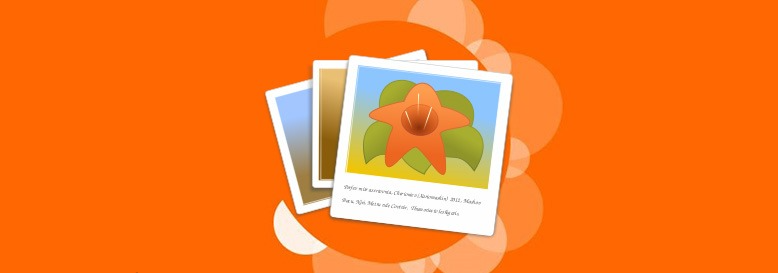
주요 단계는 gThumb을 중심으로 이루어지기 때문에 먼저 시스템에 앱이 설치되어 있는지 확인하세요. 그렇지 않은 경우 Ubuntu 소프트웨어 센터에서 직접 검색하여 설치할 수 있습니다. gThumb이 설치된 후 일괄 처리하려는 사진을 클릭하여 선택하거나 모든 사진을 모두 선택(Ctrl + A)하고 마우스 오른쪽 버튼을 클릭하여 열기 방법을 선택하고 gThumb 도구를 사용하여 열 수 있습니다.
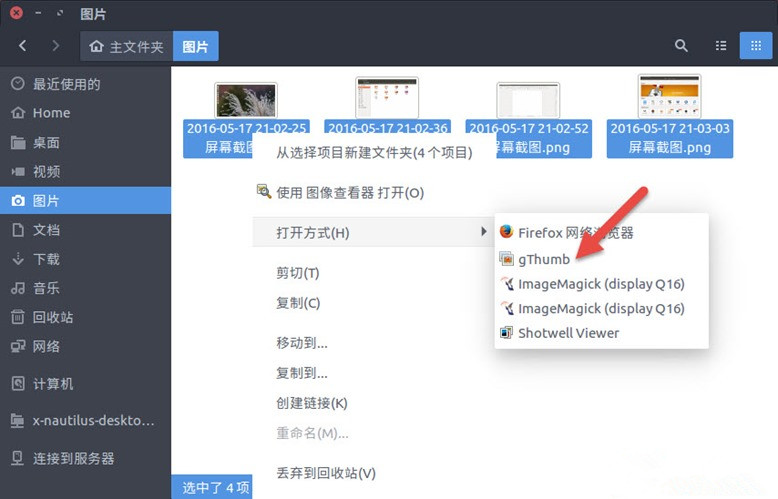
마찬가지로 필요한 이미지 또는 모든 이미지를 선택한 후 gThumb의 "도구" 버튼을 클릭하고 "이미지 크기 조정" 일괄 이미지 크기 처리 옵션을 선택하세요.
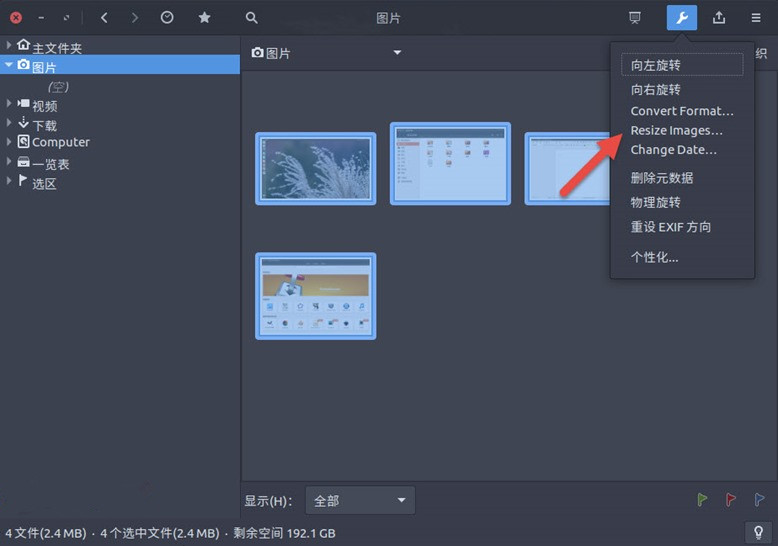
팝업 "이미지 크기 조정" 대화 상자에서 백분율로 크기를 조정하거나 픽셀 높이와 너비를 수동으로 지정하여 새 이미지 크기를 설정할 수 있으며 필요에 따라 "원본 가로 세로 비율 유지" 옵션을 선택할 수 있습니다. 설정이 완료되면 새로운 이미지 저장 경로와 포맷을 선택하고 "실행" 버튼을 클릭하시면 됩니다.
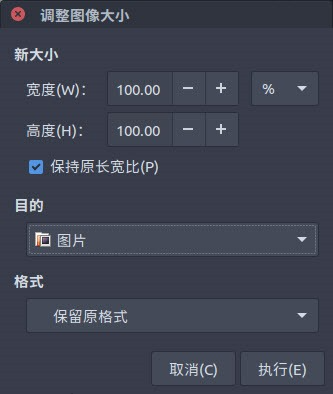
gThumb은 이미지 보기 및 브라우저 애플리케이션이지만 일괄 처리 및 이미지 크기 조작 외에도 사용자가 이미지 회전, 형식 변환 및 이미지 메타데이터 변경을 수행할 수 있습니다. 등, 시도해 볼 수도 있습니다.
위 내용은 gThumb을 사용하여 Linux에서 이미지 크기를 일괄 조정하는 방법의 상세 내용입니다. 자세한 내용은 PHP 중국어 웹사이트의 기타 관련 기사를 참조하세요!

